Unabhängig davon, ob Sie ein Google Home , Google Home Hub oder Google Home Mini verwenden, können Sie auf das Problem stoßen, sich nicht mit Wi-Fi zu verbinden . Die Konnektivitätsprobleme sind nach dem Ändern des ISP oder der Umgestaltung des Hauses häufiger, manchmal sogar aus der Schachtel.
In diesem Artikel erläutert, welche Schritte Sie unternehmen können, um das Problem zu lösen, bevor Sie sich mit Google wenden, um Unterstützung zu erhalten.

Angenommen, Sie haben das Internet in Ihr Haus, können drei wichtige Punkte Konnektivitätsprobleme verursachen und dazu führen, dass Sie Google Home nicht mit dem WLAN verbinden können. Dies sind falsche Routereinstellungen, beschädigte Google -Home -Software und ein schwaches oder beschädigtes drahtloses Signal zwischen dem Router und Google Home.
Tauchen wir in die möglichen Quellen des Problems ein, erklären, was vor sich geht, und potenzielle Korrekturen.
Schwaches Wi-Fi-Signal oder Interferenz aus anderen Geräten
Schwaches Signal oder Interferenz ist eine der häufigsten Ursachen für Konnektivitätsprobleme mit allen drahtlosen Geräten, und Google Home ist keine Ausnahme. Sie können das Problem erleben, wenn Sie versuchen, das Gerät zum ersten Mal oder nach dem Umbau Ihres Hauses zu verbinden, wenn Sie das Layout von Möbeln und Geräten ändern.
Wi-Fi verwendet Funkwellen bestimmter Frequenzbereiche. Und genau wie Ihr FM -Radio kann es unter dem Problem leiden, viel Strom zu verlieren, wenn Sie feste Objekte wie Gestein, Beton oder Ziegelwände durchdringen.
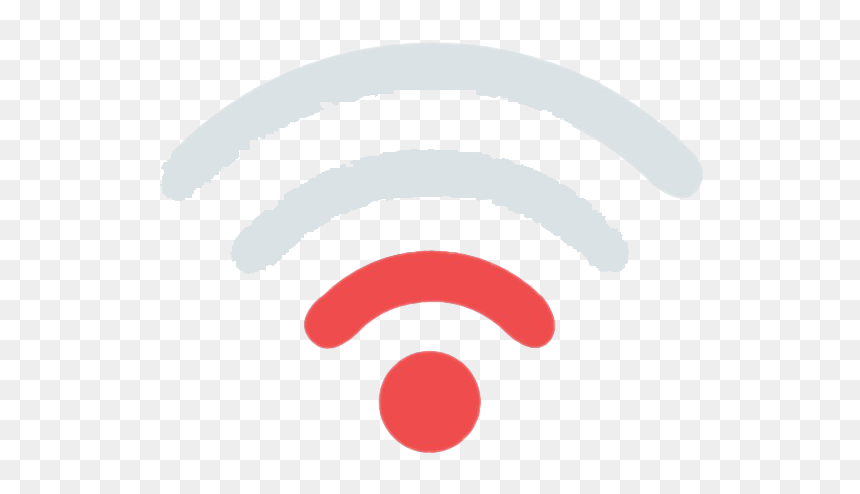
Sie haben wahrscheinlich einen Radiosender in Ihrem Auto verloren, nachdem Sie einen Tunnel betreten haben. Ähnliches passiert mit Ihrem Wi-Fi-Signal. Wenn sich der Router auf der einen Seite der dicken, festen Wand und das Google -Haus auf der anderen Seite befindet, kann das Signal jedoch nicht gehen.
Eine weitere Ursache für den nachteiligen Einfluss auf die Stabilität und Geschwindigkeit Ihrer Wi-Fi-Verbindung ist die Interferenz von anderen Geräten und Netzwerken, die ähnliche oder identische Frequenzen wie Ihr Router arbeiten. Dieses Problem betrifft insbesondere einzelne Router in großen Wohngebäuden.
Es können Dutzende und Hunderte verschiedener Router geben, die versuchen, mit Hunderten anderer Geräte mit einem Dutzend Wi-Fi-Kanälen im 2,4-GHz-Band zu kommunizieren. Aber selbst wenn Sie in einem Haus mit einer Einheit leben, gibt es mehr als ein paar Geräte und Geräte, die eine Störung Ihrer Wi-Fi-Kommunikation zwischen Google Home und dem Router verursachen können.
Wenn beispielsweise ein Kühlschrank oder ein Mikrowellenofen zwischen Google Home und Router vorhanden ist, werden Sie wahrscheinlich Probleme haben, die das Google Home mit dem Router verbinden.
Babymonitore, Garagentor -Fernbedienungseinheiten, schnurlose Telefone und andere drahtlose Geräte können ebenfalls zu Problemen führen, wenn sich die Antennen neben dem Router oder Google Home befinden.
Also, was können Sie dagegen tun?
Die Lösung für dieses Problem ist recht einfach. Versuchen Sie, Ihre Google Home -Einheit während des ersten Einrichtungsprozesses so nahe wie möglich am Router zu bringen. Wenn Sie eine Verbindung herstellen und das Google -Home einrichten, bewegen Sie sie in die endgültige Position, denken Sie jedoch an die oben genannten Beschränkungen und Interferenzquellen.
Google Home Software -Fehler und -fehler
Wie viele andere drahtlose Geräte erhält Google Home von Zeit zu Zeit Aktualisierungen. Diese Updates werden durchgeführt, um Fehler in der Software zu beheben und neue Funktionen hinzuzufügen. Der Aktualisierungsprozess ist jedoch sensibler.
Angenommen, das Update wird unterbrochen oder die Software, die Google Home erhält, ist aus irgendeinem Grund beschädigt. In diesem Fall kann Ihr Gerät einige oder alle Funktionen verlieren, bis Sie seine funktionale Softwareversion wiederherstellen.
Glücklicherweise verfügen Google Home-Geräte über eine Fabrik-Reset-Funktion, mit der Sie sie in Werkseinstellungen wiederherstellen können, indem Sie alle Updates und Einstellungen löschen und sie im Wesentlichen in einen staatlichen Status aus dem Box zurückkehren.
Halten Sie je nach Google Home -Modell entweder die Taste auf der Vorderseite oder in beiden Lautstärkeregern gedrückt. Der Sprachalarm benachrichtigt Sie, dass Sie einen Werksreset durchführen möchten. Gehen Sie den Prozess durch, aktualisieren Sie die Google Home -App und richten Sie das Google -Home von Anfang an auf, folgen Sie den Ratschlägen aus dem vorherigen Abschnitt.
Probleme mit dem Router
Angenommen, es ist nicht das Google Home, das das Problem verursacht, und Sie sind sicher, dass Sie sich dem Router für ein starkes Wi-Fi-Signal nahe genug befinden. In diesem Fall könnte es in der Router -Software oder Einstellungen etwas geben, das Sie daran hindert, eine Verbindung herzustellen.
Auch wenn alle anderen Geräte mit dem Router einwandfrei funktionieren, bedeutet dies nicht, dass es richtig funktioniert.
Die einfachste Lösung und eine Sache, die Sie immer tun sollten, wenn Sie einige Wi-Fi-Probleme haben und nicht genau bestimmen können, dass der Ursprung den Router mit dem Stromverziegen betreiben kann.
Power Cycling Der Router löscht seinen Cache -Speicher, behält jedoch alle Einstellungen. Es ist eine einfache Sache, und es liefert in vielen Situationen ein positives Ergebnis.
Um den Router mit dem Stromzyklus zu versorgen, müssen Sie ihn länger als 15 Sekunden lang aus dem Power -Outlet ziehen und dann wieder einschalten. Es dauert ein paar Minuten, bis der Router wieder online kommt, aber dann sollte es reibungslos ausgeführt werden und Sie können das Google -Haus in Verbindung bringen.
Literatur-Empfehlungen:
- Mein Internet trennt alle paar Minuten (mögliche Lösungen)
- Warum trennt Cox Internet immer wieder?
- Warum trennt mein Android-Telefon immer wieder von Wi-Fi? Fehlerbehebung
In den Router -Einstellungen gibt es ein paar weitere Dinge, die bei der Google Home -Verbindung helfen.
Viele Benutzer haben immer noch einen einzigen 2,4 -GHz -Bandrouter. Wenn Sie einer von ihnen sind, wäre es eine gute Idee, die Wi-Fi-Netzwerke um Sie herum zu überprüfen und zu prüfen, ob Sie den am wenigsten überlasteten Kanal verwenden.
Gehen Sie zunächst zum Google Play Store oder Apple App Store und laden Sie eine Wi-Fi-Analysator-Software herunter. Verwenden Sie es, um alle Wi-Fi-Netzwerke um Sie herum zu scannen und herauszufinden, welchen Kanal sie verwenden.
Melden Sie sich mit diesen Informationen im Administratorfeld der Router an, und richten Sie Ihr WLAN auf den am wenigsten gebrauchten verfügbaren Kanal ein. Diese Änderung wird die Eingriffsgefahr von anderen drahtlosen Netzwerken erheblich verringern und Ihre Erfahrung in Google Home verbessern.
Abschlussberatung
Wenn Ihnen nichts aus dem obigen Text geholfen hat, das Problem zu lösen, haben Sie möglicherweise eine defekte Einheit. Wenden Sie sich an den Google -Support und erklären Sie sie sicher, was Sie bisher getan haben, um das Problem zu beheben.
Wenn Sie Videoanweisungen gegenüber den folgenden geschriebenen bevorzugen, überprüfen Sie das folgende Video, um zu erfahren, wie Sie das Problem mit Google Home lösen können , die sich nicht mit Wi-Fi verbinden .
3 Möglichkeiten, Google Home nicht mit WLAN -Router oder Internet zu verbinden
